
いないすべてのユーザーがWindowsを実行している各コンピュータは、その名前を持っていることを知っています。実際に、それはあなたがローカルを含め、ネットワーク上で作業を開始する場合にのみ重要性を獲得します。それはPCの設定で綴られているように、すべての後に、ネットワークに接続された他のユーザーが自分のデバイスの名前が正確に表示されます。のは、Windows 7のコンピュータ名を変更する方法を見つけるしてみましょう。
方法2:「コマンドライン」
また、「コマンドライン」で式を入力することで使用可能なPCの名前を変更します。
- 「スタート」をクリックし、「すべてのプログラム」を選択します。
- 「標準」ディレクトリに入ってください。
- オブジェクトのリストの中で、名前「コマンドライン」を見つけます。それPCMをクリックして、管理者の人から始まるのオプションを選択します。
- 「コマンドライン」シェルが起動されます。テンプレートのコマンドを入力します。
WMICコンピュータ・システムNAME = "%のコンピュータ名%" コール名前の変更名前= "New_Variant_Name"
表現「New_Variant_Nameは、」あなたが必要なことを検討することを名前を置き換えますが、もう一度、ルールに従うには、上記表明しました。入力したら、Enterを押します。
- 名前を変更するコマンドが実行されます。標準の閉じるボタンを押して、「コマンドライン」を閉じます。
- さらに、従来の方法のように、タスクを完了するために、我々は、PCを再起動する必要があります。今、あなたはそれを手動で行う必要があります。 「スタート」をクリックして、碑文「作業の完了」の右にある三角形のアイコンをクリックしてください。表示されるリスト、「再起動」オプションから選択します。
- コンピュータが再起動され、その名前は、最終的にはあなたが割り当てられたオプションによって置き換えられます。
![Windows 7の[スタート]メニューを介して[すべてのプログラム]をセクションに移動します。](/userfiles/134/7927_2.webp)
![Windows 7のスタートメニューから[すべてのプログラム]セクションから、標準のフォルダに移動します](/userfiles/134/7927_3.webp)
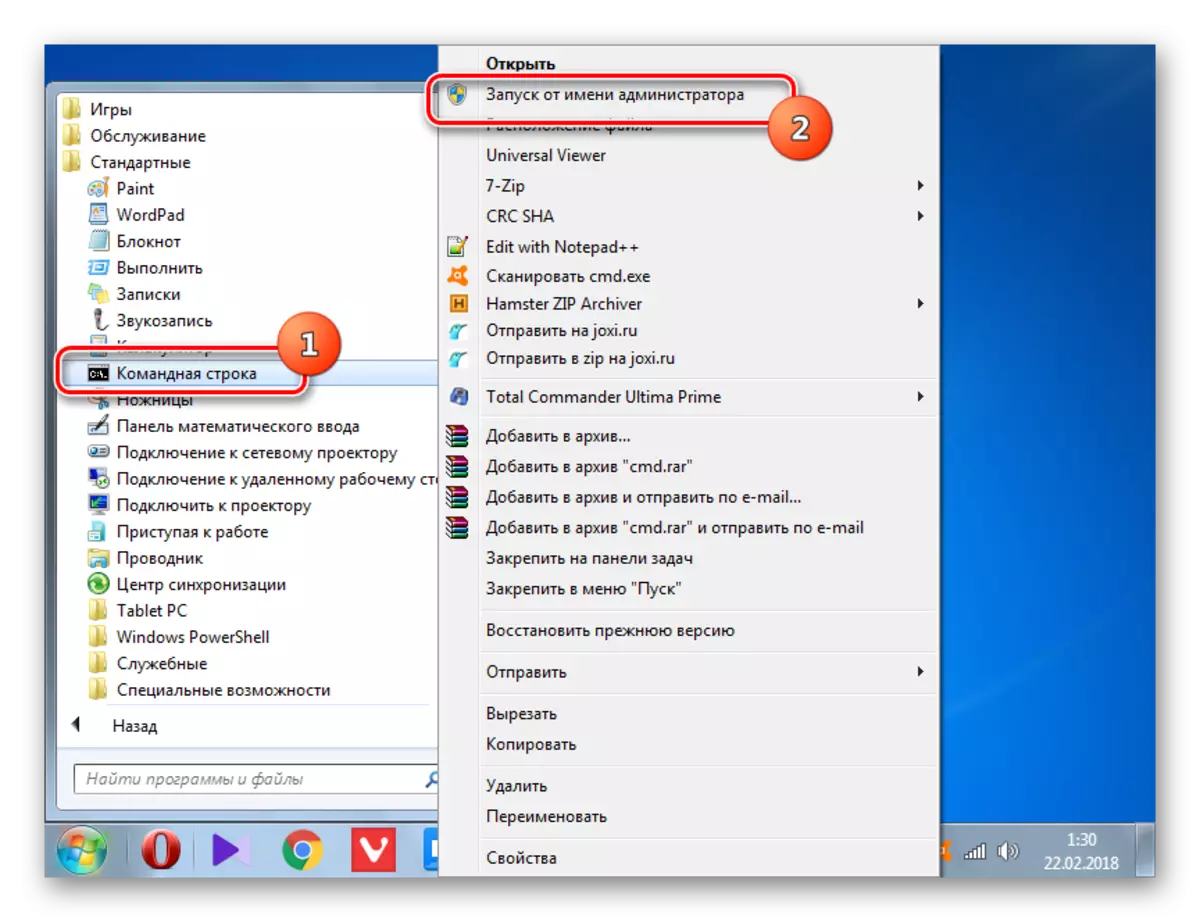
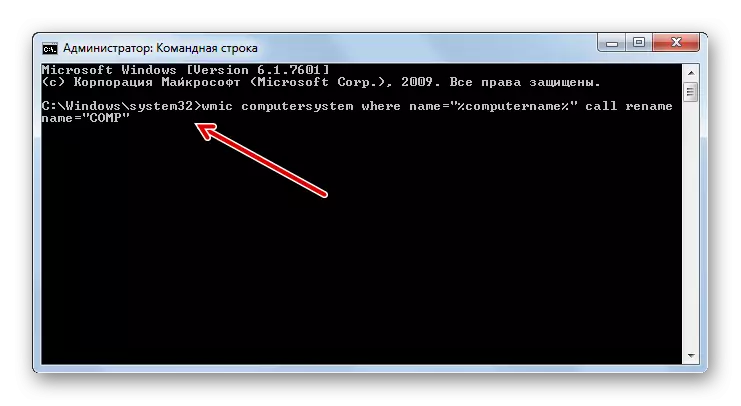
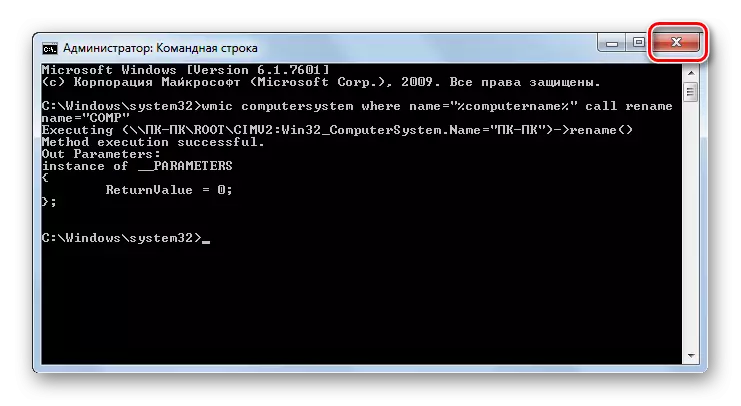
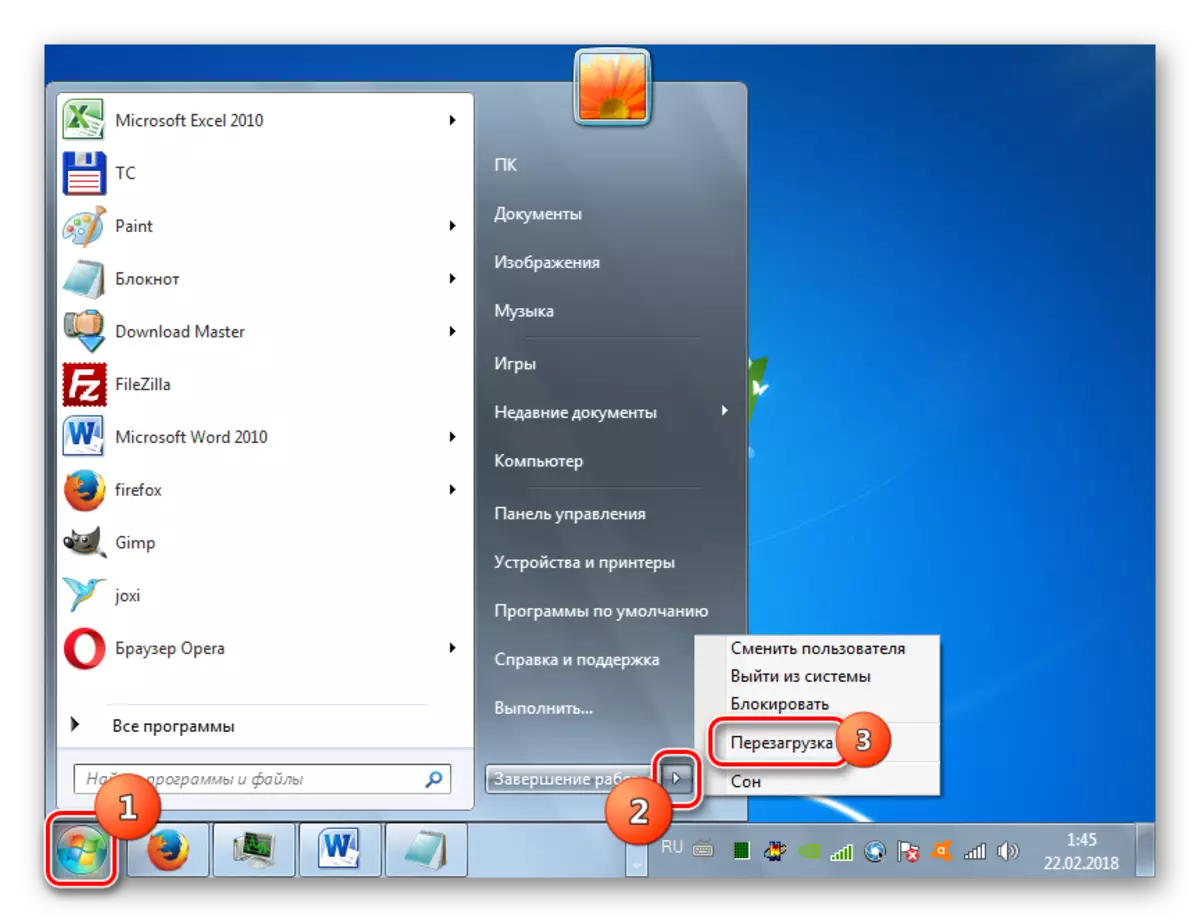
レッスン:Windows 7で「コマンドライン」の開設
我々は明らかにされてきたように、Windows 7でのコンピュータの名前を変更するには、することができますアクションの2つのオプション:「システムのプロパティ」ウィンドウと「コマンドライン」のインターフェイスを使用して。これらのメソッドは、完全に同等であり、利用者自身が、それを使用する方が便利であるかを決定します。主な要件は、システム管理者に代わってすべての操作を実行することです。また、あなたは正しい名前をコンパイルするためのルールを忘れないようにする必要があります。
